4. Instructions de configuration
Nouveau GCAN-211, port réseau IP : 192.168.1.10, WiFi IP par défaut : 192.168.1.11.
Note : Vous devez configurer le convertisseur en utilisant le port réseau.
Note : Le port IP ne peut pas être modifié.
4.1 Connecter le logiciel
Le logiciel doit indiquer l'adresse IP lors de la connexion au GCAN-211.
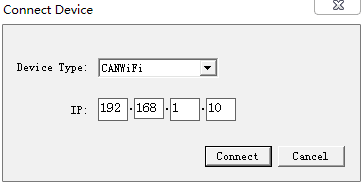
Cliquez sur "Connect", et l'interface suivante du logiciel apparaîtra.
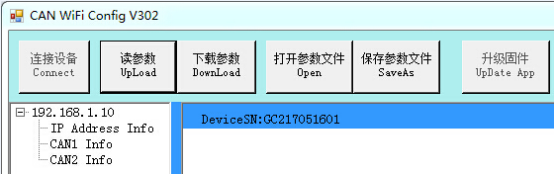
"Connecter" - connecter le convertisseur (il n'est pas nécessaire de cliquer à nouveau)
"Upload" - lire les informations de configuration du convertisseur
"DownLoad" - télécharger les informations de configuration dans la mémoire Flash du convertisseur.
"Ouvrir" - ouvrir le fichier d'informations de configuration sur le PC
"SaveAs" - enregistrer le fichier d'informations de configuration sur votre ordinateur

"UpDate App" - mise à jour du noyau du micrologiciel du GCAN-211. (Veuillez utiliser cette fonction sous contrôle)
4.2 Informations de base
Une fois la connexion établie, cliquez sur "UpLoad" pour télécharger les paramètres du convertisseur sur l'ordinateur.
"Info adresse IP" - Paramétrage du côté WiFi
"CAN1 / CAN2 Info" - Paramétrage du bus CAN
4.2.1 Paramétrage du WiFi
Cliquez sur "IP Address Info" pour accéder à l'interface de réglage des paramètres WiFi.
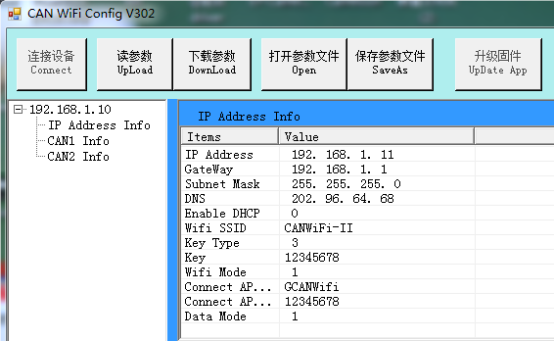
"Info adresse IP" - Définir l'adresse IP du WiFi
"GateWay" - configurer une passerelle WiFi
"Masque de sous-réseau" - définit le masque de sous-réseau WiFi
"DNS"-mettre en place le DNS
"Activer DHCP" - utilisation ou non de DHCP
"Wifi SSID"-définir le nom du WiFi, par défaut : CANWIFI-II
"Type de clé" - définit le mode de cryptage (WPA2 est recommandé)
"Clé" - définit le mot de passe pour le WIFI
"Mode Wifi" - définit le mode de fonctionnement du WiFi
"Connecter AP SSID" - en mode client, le nom de l'AP à connecter.
"Connect AP Key" - en mode client, le mot de passe du point d'accès à connecter.
"Mode de données" - définit le format de transfert des données, avec 13 octets de données et 20 octets de données.
Note : Lorsque la communication pour déterminer l'IP de la carte réseau sans fil et l'IP de l'appareil dans le même segment de réseau.
4.2.2 Paramétrage du CAN-Bus
Cliquez sur "CAN1 / CAN2 Info" pour accéder à l'interface de paramétrage du bus CAN.
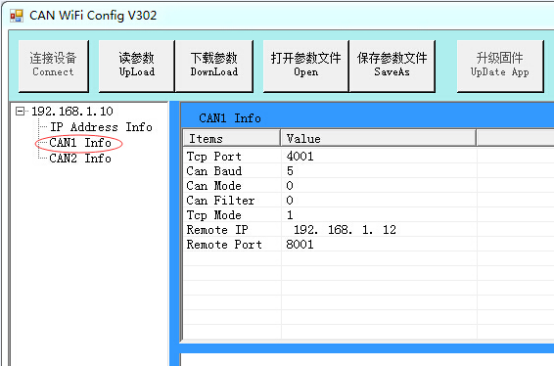
"Port TCP" - définit le port de communication CAN-Bus
"CAN Baud" - définit le débit en bauds de la communication CAN-Bus
"CAN Mode" - définit le mode de fonctionnement du CAN-Bus
"Filtre CAN" - non ouvert, la valeur par défaut est 0
"Mode TCP" - définit le mode de fonctionnement du TCP
"IP distant" - définit l'adresse IP de l'hôte de destination
"Port distant" - définit le numéro de port de l'hôte de destination
Note : "Remote IP", "Remote Port" n'est valable qu'en mode client TCP et en mode UDP.
4.3 Terminer la configuration
Lorsque la configuration est terminée, cliquez sur "DownLoad" pour télécharger les informations de configuration dans la "Flash" du GCAN-211.
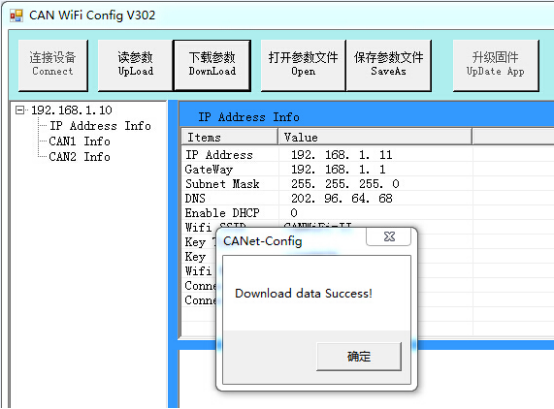
Remarque : une fois le téléchargement terminé, rallumez l'appareil pour que la nouvelle configuration prenne effet.
4.4 Enregistrer / charger le fichier de configuration
Vous pouvez cliquer sur "SaveAs", pour enregistrer les données dans l'ordinateur. Ce fichier de configuration peut également être ouvert par le bouton "Ouvrir" pour une utilisation ultérieure.
4.5 Mise à niveau du GCAN-202 (utiliser cette fonction à titre indicatif)
Si vous avez besoin d'une mise à niveau, veuillez nous contacter.
